Mengintegrasikan data dari spreadsheet ke dalam dokumen seringkali memerlukan representasi visual yang lebih mudah dipahami daripada sekadar angka mentah. Salah satu cara yang efektif untuk melakukan ini adalah dengan mengubah rumus Excel menjadi simbol yang dapat ditampilkan di Microsoft Word. Proses ini sangat berguna ketika Anda ingin menyajikan hasil perhitungan, statistik, atau bahkan formula matematika yang kompleks dalam laporan, presentasi, atau dokumen akademik. Artikel ini akan membahas secara mendalam langkah-langkah dan tips untuk melakukan konversi ini dengan rapi dan efisien, memastikan hasil akhir terlihat profesional.
Pendahuluan: Mengapa Mengubah Rumus Excel Menjadi Simbol?
Dalam dunia digital, kolaborasi dan presentasi data yang efektif adalah kunci. Microsoft Excel adalah alat yang ampuh untuk analisis data dan perhitungan, sementara Microsoft Word adalah standar industri untuk pembuatan dokumen. Terkadang, hasil dari perhitungan Excel perlu disajikan dalam bentuk yang lebih intuitif dan mudah dibaca dalam dokumen Word. Mengubah rumus Excel menjadi simbol memungkinkan kita untuk:
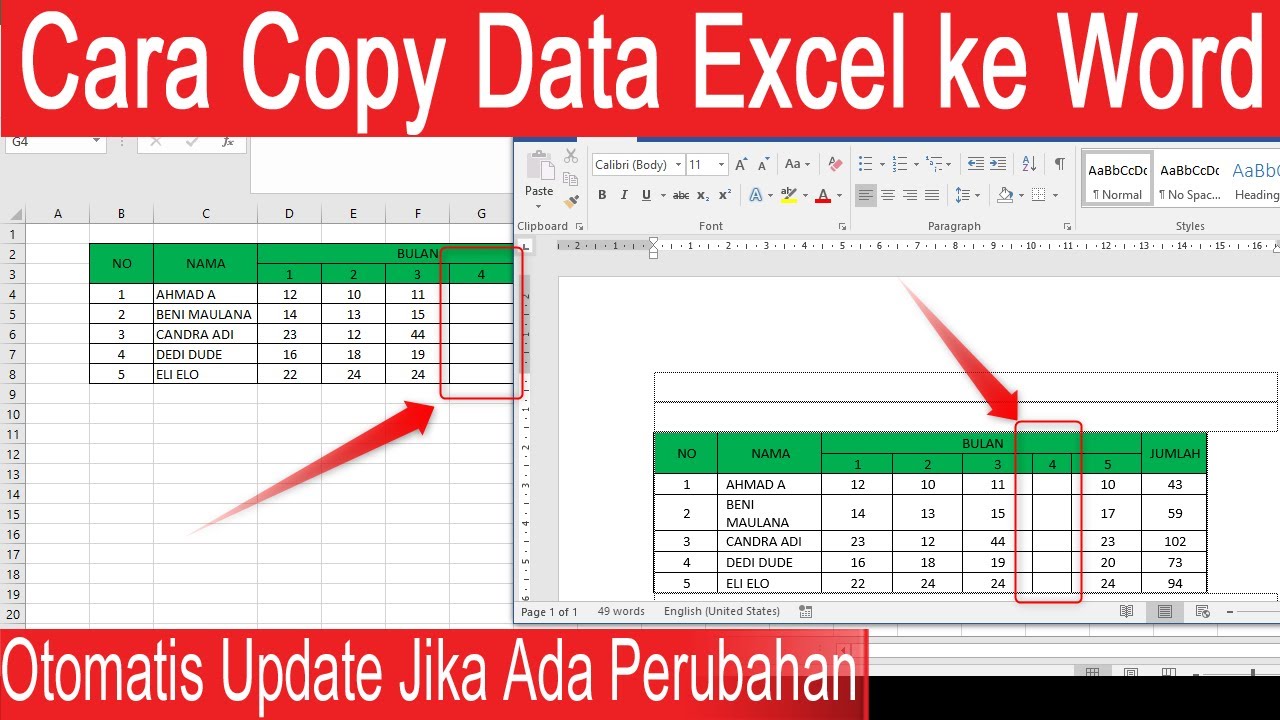
- Menyederhanakan Tampilan: Rumus yang kompleks bisa membingungkan pembaca awam. Simbol atau representasi visual dari hasil rumus seringkali lebih mudah dicerna.
- Meningkatkan Estetika Dokumen: Tampilan rumus yang terformat dengan baik sebagai simbol dapat membuat dokumen terlihat lebih profesional dan menarik.
- Menjelaskan Konsep: Dalam konteks akademis atau teknis, menampilkan simbol matematika atau ilmiah yang berasal dari perhitungan Excel sangatlah penting.
- Menghindari Kesalahan Interpretasi: Tampilan simbol yang jelas mengurangi kemungkinan kesalahan dalam memahami makna dari data yang disajikan.
Artikel ini akan memandu Anda melalui berbagai metode untuk mencapai konversi ini, mulai dari yang paling dasar hingga yang lebih canggih, dengan fokus pada kejelasan dan kerapian hasil akhir.
Metode 1: Menyalin dan Menempel sebagai Objek Gambar
Ini adalah salah satu metode yang paling umum dan mudah untuk mentransfer rumus atau hasil perhitungan dari Excel ke Word. Dengan metode ini, rumus Anda akan disalin sebagai gambar, yang berarti tidak dapat diedit langsung di Word, namun tampilannya akan persis seperti di Excel.
-
Langkah 1: Pilih Rumus atau Hasil Perhitungan di Excel
Buka file Excel Anda dan pilih sel atau rentang sel yang berisi rumus atau hasil perhitungan yang ingin Anda tampilkan di Word. Jika Anda ingin menampilkan rumusnya, pastikan Anda telah mengaktifkan mode "Show Formulas" (Ctrl + `) di Excel agar rumus yang terlihat, bukan hasilnya. Namun, umumnya kita ingin menampilkan hasil perhitungannya. -
Langkah 2: Salin Data
Setelah memilih sel, tekanCtrl + Catau klik kanan dan pilih "Copy". -
Langkah 3: Buka Dokumen Word dan Tempel sebagai Objek Gambar
Buka dokumen Microsoft Word Anda. Pindahkan kursor ke lokasi di mana Anda ingin menempelkan rumus atau hasil perhitungan.
Klik kanan pada area tersebut dan pilih "Paste Special".
Akan muncul jendela "Paste Special". Di jendela ini, pilih opsi "Paste". Kemudian, di bagian "As:", pilih "Picture (Enhanced Metafile)" atau "Picture (Windows Metafile)". Pilihan ini akan memastikan bahwa rumus atau hasil Anda ditempel sebagai objek gambar yang dapat diskalakan tanpa kehilangan kualitas.
Klik "OK". -
Kelebihan:
- Sangat mudah dilakukan.
- Menjaga format asli dengan sangat baik.
- Gambar dapat diubah ukurannya.
-
Kekurangan:
- Hasilnya tidak dapat diedit langsung di Word.
- Ukuran file dokumen bisa sedikit meningkat.
Metode 2: Menggunakan Equation Editor di Word
Jika Anda ingin rumus Anda terlihat seperti rumus matematika yang sebenarnya dan mungkin ingin sedikit mengeditnya di Word, Equation Editor adalah pilihan yang tepat. Metode ini mengubah rumus Excel menjadi format yang dapat dikenali oleh Equation Editor Word.
-
Langkah 1: Salin Rumus atau Hasil Perhitungan dari Excel
Sama seperti metode pertama, pilih sel di Excel yang berisi rumus atau hasil perhitungan. Salin denganCtrl + C. -
Langkah 2: Buka Dokumen Word dan Tempel sebagai Teks Biasa
Di dokumen Word, tempelkan rumus atau hasil perhitungan yang telah disalin sebagai teks biasa. GunakanCtrl + Vatau klik kanan dan pilih "Keep Text Only" (jika opsi ini tersedia di menu paste Anda). Tujuannya adalah agar teks rumus atau hasil tersalin ke Word tanpa format Excel yang rumit. -
Langkah 3: Gunakan Equation Editor di Word
Pilih teks rumus atau hasil yang baru saja Anda tempel di Word.
Pergi ke tab "Insert" di Ribbon Word.
Di grup "Symbols", klik "Equation". Ini akan membuka Equation Editor.
Di dalam Equation Editor, Anda sekarang dapat mengetik ulang rumus Anda, atau jika Anda menyalin hasil perhitungan, Anda dapat menggunakan Equation Editor untuk memformat angka atau simbol yang relevan.- Tips untuk Rumus Kompleks: Jika Anda menyalin rumus matematika dari Excel (misalnya,
=SUM(A1:A5)/5), Anda mungkin perlu mengetik ulang bagian-bagiannya di Equation Editor. Equation Editor menyediakan berbagai macam template untuk pecahan, akar, integral, matriks, dan simbol matematika lainnya. Gunakan fitur "Structure" dan "Symbol" di Equation Editor untuk membangun rumus yang tepat. - Untuk Hasil Perhitungan: Jika Anda menyalin hasil angka, Anda bisa menggunakan Equation Editor jika Anda ingin menampilkan angka tersebut dalam format tertentu, misalnya sebagai pecahan atau dengan notasi ilmiah yang khusus.
- Tips untuk Rumus Kompleks: Jika Anda menyalin rumus matematika dari Excel (misalnya,
-
Langkah 4: Selesai Mengedit Rumus
Setelah selesai mengedit rumus di Equation Editor, klik di luar area Equation Editor. Rumus Anda akan muncul sebagai objek yang dapat diedit di Word. -
Kelebihan:
- Menghasilkan tampilan rumus yang profesional dan matematis.
- Rumus dapat diedit langsung di Word.
- Cocok untuk dokumen ilmiah atau akademis.
-
Kekurangan:
- Memerlukan pengetikan ulang atau penyesuaian yang signifikan, terutama untuk rumus yang sangat kompleks.
- Tidak secara otomatis mengubah hasil perhitungan Excel menjadi simbol matematika; Anda harus melakukannya secara manual.
Metode 3: Menyalin dan Menempel sebagai Objek Microsoft Excel Worksheet
Metode ini memungkinkan Anda menempelkan sebagian dari spreadsheet Excel langsung ke dalam dokumen Word, yang mempertahankan kemampuan untuk mengedit data dan rumus di dalam Word.
-
Langkah 1: Pilih Data di Excel
Pilih sel atau rentang sel di Excel yang berisi rumus dan hasil yang ingin Anda transfer. -
Langkah 2: Salin Data
TekanCtrl + Catau klik kanan dan pilih "Copy". -
Langkah 3: Buka Dokumen Word dan Tempel sebagai Objek
Di dokumen Word, klik kanan pada lokasi yang diinginkan.
Pilih "Paste Special".
Di jendela "Paste Special", pilih opsi "Paste link" (jika Anda ingin hasil di Word diperbarui secara otomatis saat data di Excel berubah) atau "Paste" (jika Anda hanya ingin salinan statis).
Kemudian, di bagian "As:", pilih "Microsoft Excel Worksheet Object".
Klik "OK". -
Cara Mengubah Menjadi Simbol (dengan Objek Worksheet):
Setelah menempelkan objek Excel Worksheet, Anda akan melihat tampilan spreadsheet di dalam Word.
Klik dua kali pada objek Excel Worksheet tersebut. Ini akan membuka "jendela" Excel di dalam Word.
Di dalam "jendela" Excel ini, Anda bisa mengaktifkan mode "Show Formulas" (Ctrl +). Ini akan menampilkan rumus daripada hasilnya. Kemudian, Anda bisa memilih sel-sel yang menampilkan rumus tersebut, menyalinnya (Ctrl + C`), dan menempelkannya di bagian lain dari dokumen Word menggunakan metode "Paste Special" sebagai "Picture" atau menggunakan Equation Editor seperti yang dijelaskan sebelumnya.
Atau, jika Anda ingin hasil perhitungan diubah menjadi simbol, Anda bisa menempelkan hasil perhitungan dari "jendela" Excel ini sebagai gambar atau menggunakan Equation Editor. -
Kelebihan:
- Menyimpan data Excel sebagai objek yang dapat diedit di Word.
- Pilihan untuk membuat tautan otomatis antara Excel dan Word.
-
Kekurangan:
- Objek Excel bisa memakan banyak ruang di dokumen Word.
- Proses konversi menjadi simbol masih memerlukan langkah tambahan.
Metode 4: Menggunakan Add-in atau Alat Pihak Ketiga
Untuk pengguna yang sering melakukan konversi rumus kompleks atau memerlukan solusi yang lebih otomatis, ada add-in pihak ketiga yang tersedia untuk Microsoft Office yang dapat menyederhanakan proses ini. Alat-alat ini seringkali dirancang khusus untuk mengubah rumus matematika atau ilmiah dari berbagai sumber, termasuk Excel, menjadi format yang dapat digunakan di Word.
-
Cara Kerja Umum:
Add-in ini biasanya bekerja dengan mengidentifikasi pola rumus di Excel dan kemudian mengonversinya menjadi objek yang dapat dikenali oleh Equation Editor Word atau format simbol lainnya. Anda mungkin perlu menginstal add-in tersebut terlebih dahulu ke dalam aplikasi Office Anda. Setelah terinstal, akan muncul opsi baru di Ribbon Word atau Excel yang memandu Anda melalui proses konversi. -
Contoh Add-in (Umum):
- MathType: Meskipun MathType lebih dikenal sebagai editor persamaan mandiri, ia memiliki integrasi dengan Microsoft Office dan dapat membantu mengonversi rumus.
- Berbagai add-in yang berfokus pada konversi rumus matematika atau kimia.
-
Kelebihan:
- Otomatisasi proses, menghemat waktu untuk konversi berulang.
- Dapat menangani rumus yang sangat kompleks dengan lebih baik.
-
Kekurangan:
- Memerlukan instalasi tambahan.
- Beberapa add-in mungkin berbayar.
- Kinerja dan kompatibilitas dapat bervariasi.
Tips Tambahan untuk Kerapian dan Efisiensi
- Bersihkan Data Excel Terlebih Dahulu: Pastikan rumus dan hasil di Excel sudah benar dan diformat sesuai keinginan sebelum disalin.
- Gunakan `Ctrl + “ untuk Melihat Rumus di Excel: Ini adalah cara cepat untuk beralih antara melihat hasil perhitungan dan melihat rumus itu sendiri di Excel.
- Perhatikan Ukuran Font dan Spasi: Saat menempelkan rumus sebagai gambar atau menggunakan Equation Editor, pastikan ukuran font dan spasi di Word konsisten dengan sisa dokumen Anda. Sesuaikan ukuran objek gambar atau format Equation Editor jika perlu.
- Gunakan "Paste Special" dengan Bijak: Selalu eksplorasi opsi di "Paste Special" karena ini memberikan kontrol lebih besar atas bagaimana data dari satu aplikasi disisipkan ke aplikasi lain.
- Dokumentasikan Proses: Jika Anda sering melakukan konversi ini, buat catatan singkat tentang metode mana yang paling efektif untuk jenis rumus tertentu yang Anda gunakan.
- Perbarui Tautan (jika menggunakan Paste Link): Jika Anda memilih opsi "Paste Link" saat menempelkan objek Excel Worksheet, ingatlah untuk menyegarkan tautan (klik kanan pada objek dan pilih "Update Link") agar perubahan di Excel tercermin di Word.
Kesimpulan
Mengubah rumus Excel menjadi simbol di Word adalah keterampilan yang berharga untuk meningkatkan kualitas dan kejelasan dokumen Anda. Dengan memahami berbagai metode yang tersedia, mulai dari menyalin sebagai gambar hingga menggunakan Equation Editor yang canggih, Anda dapat memilih pendekatan yang paling sesuai dengan kebutuhan Anda. Kerapian dalam setiap langkah, mulai dari persiapan data di Excel hingga penyesuaian akhir di Word, akan memastikan bahwa rumus yang disajikan terlihat profesional dan mudah dipahami oleh pembaca Anda. Dengan latihan, Anda akan menjadi mahir dalam mentransfer informasi kompleks dari spreadsheet ke dokumen Anda dengan cara yang paling efektif.

